GNS3、久々に全て更新し直しました。GNS3が色々と激変していました。
記事更新に伴い、仕事でもCisco試験でも役立つことのないFrameRelay関連は削除しました。
◆ GNS3:ダウンロード、インストール、セットアップ、操作方法の解説
とても便利に感じたのは、VPCS(Virtual PC Simulator)です。
今までGNS3の検証環境ではホストPCを用意するのが手間でしたが、現在では通信試験でのPCをエミュレートするVPCSという便利なデバイスがありました。使い方が超簡単です。
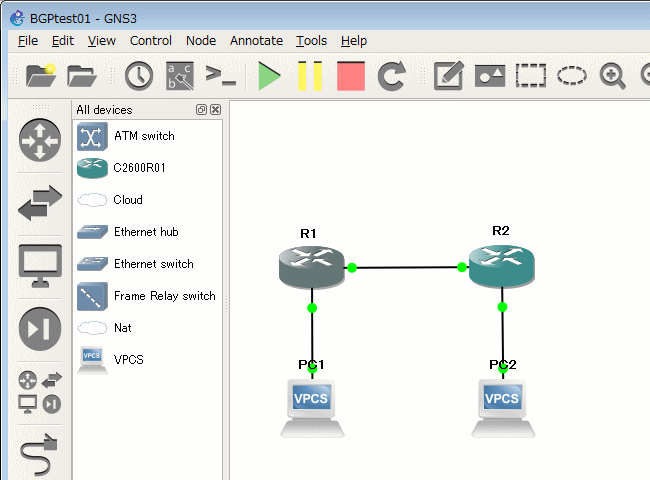
今までのようなルータ間の通信確認だけでなく、End-to-EndでPC間の通信確認もできます。
GNS3のVPCS(Virtual PC Simulator)のIPv6設定
このVPCSの設定はとても簡単です。例えば、上図のPC1に2001:1:1:1::5/64のIPv6アドレスを割り当てたい場合には以下のように設定すれば良いだけです。※ 設定保存は save と入力。

設定した情報は「 show ipv6 」コマンドで確認することができます。
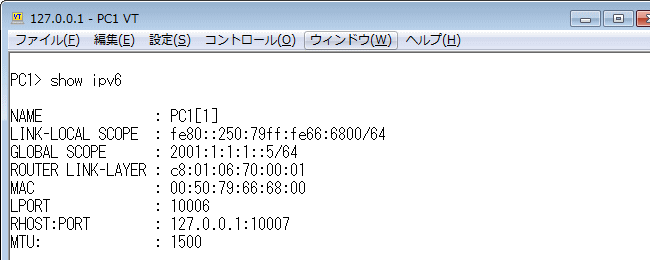
PC1に直結しているR1のIPv6アドレス「2001:1:1:1::1/64」へとPINGを実行してみます。
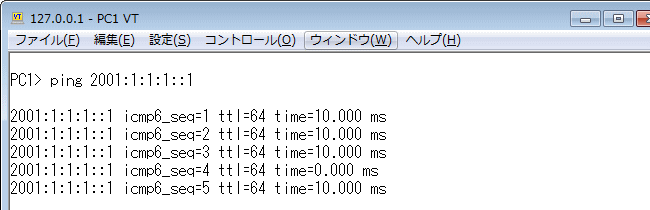
PC2のIPv6アドレス「2001:1:1:2::5/64」にPC1からtraceを実行した結果は次の通りです。
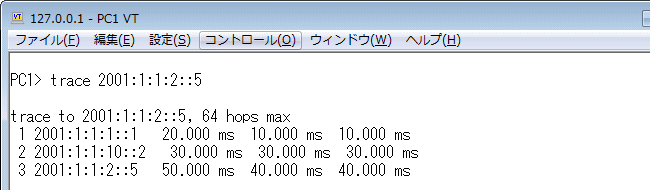
このように普通のPCのような通信試験における基本的な動作が可能です。
なお、GNS3のR1とR2のコンフィグは「 IPv6 – RIPngのコンフィグ 」内容にしています。
ちなみに、インフラエンジニアの方でAWS(Amazon Web Services)上でCSR1000Vを利用してルータの動作検証している優秀な方は、引き続きそちらの環境で最新IOS XEで学習された方が色々な意味で良いと思います。多くの台数のルータを利用して動作検証したい場合には、気軽に動作確認できるGNS3も利用してみましょう。